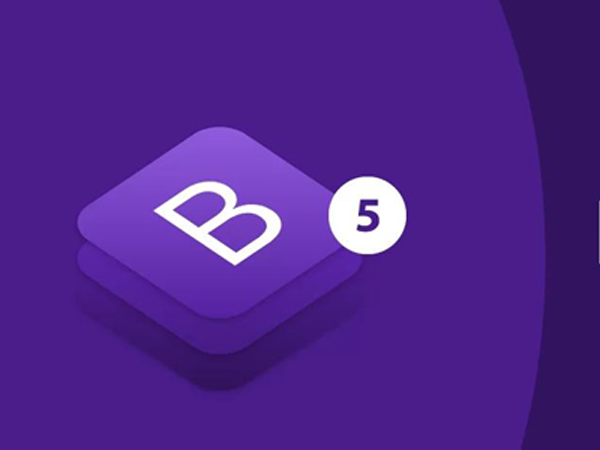Accueil | Bootstrap
Bootstrap
Comment améliorer votre site WordPress avec l’intégration de Bootstrap

Introduction
Avez-vous déjà songé à rendre votre site WordPress plus attrayant visuellement et réactif sans passer des heures à coder dans le vide ? Si c’est le cas, intégrer Bootstrap à votre site WordPress pourrait être la solution que vous recherchez. Bootstrap, un puissant framework frontal, combiné à WordPress, le système de gestion de contenu (CMS) le plus populaire au monde, offre un moyen simplifié de créer des sites adaptés aux mobiles et esthétiquement plaisants. Ce billet de blog vous guidera à travers l’essentiel de l’intégration de Bootstrap avec WordPress, couvrant tout, de la configuration initiale à la personnalisation avancée. À la fin, vous disposerez de toutes les informations nécessaires pour enrichir votre site WordPress en utilisant Bootstrap.
Dans ce guide vous trouverez
Comprendre Bootstrap et ses avantages
Qu'est-ce que Bootstrap ?
Bootstrap est un cadre CSS open-source destiné au développement web frontal, responsive et mobile-first. Il contient des modèles de conception en HTML, CSS et JavaScript pour la typographie, les formulaires, les boutons, la navigation et d’autres composants d’interface. Initialement développé par Twitter, Bootstrap offre une collection robuste de morceaux de code réutilisables et un système de grille qui facilite et accélère le développement web.
Pourquoi Utiliser Bootstrap avec WordPress ?
Intégrer Bootstrap avec WordPress peut considérablement améliorer le design et la fonctionnalité de votre site. Voici quelques raisons convaincantes :
- Design Réactif : Bootstrap facilite la création de sites adaptés aux mobiles qui sont beaux sur tous les appareils.
- Gain de Temps : Avec une riche bibliothèque d’éléments pré-conçus, Bootstrap réduit le temps passé à coder et déboguer.
- Personnalisable : Les nombreuses options de personnalisation de Bootstrap vous permettent d’ajuster l’apparence et la fonctionnalité de votre site.
Comment Intégrer Bootstrap à Votre Site WordPress
Option 1: Intégration Manuelle
Intégrer manuellement Bootstrap à votre site WordPress implique d’ajouter les fichiers et références Bootstrap directement à votre thème. Voici un guide étape par étape :
- Téléchargez Bootstrap : Visitez le site web de Bootstrap et téléchargez les derniers fichiers Bootstrap.
- Ajoutez les Fichiers Bootstrap : Envoyez les fichiers CSS et JS de Bootstrap dans le répertoire de votre thème WordPress. Ce répertoire se trouve souvent dans
wp-content/themes/nom-de-votre-thème/. - File Queue Bootstrap : Ajoutez le code suivant dans le fichier
functions.phpde votre thème pour mettre en file d’attente les scripts et styles Bootstrap :function add_bootstrap() { wp_enqueue_style('bootstrap-css', get_template_directory_uri() . '/css/bootstrap.min.css'); wp_enqueue_script('bootstrap-js', get_template_directory_uri() . '/js/bootstrap.min.js', array('jquery'), null, true); } add_action('wp_enqueue_scripts', 'add_bootstrap'); - Utilisez les Classes Bootstrap : Vous pouvez désormais utiliser les classes Bootstrap dans les fichiers de thème WordPress pour styliser votre contenu et structurer vos mises en page.
Option 2: Utiliser un Thème WordPress Basé sur Bootstrap
Une autre façon d’intégrer Bootstrap est d’utiliser un thème WordPress qui intègre déjà Bootstrap. Pour cela :
- Recherchez des Thèmes Bootstrap : Recherchez des thèmes tagués avec « Bootstrap » dans le répertoire de thèmes WordPress ou sur des sites tiers.
- Installez et Activez le Thème : Une fois que vous avez trouvé un thème approprié, installez-le et activez-le via le panneau d’administration WordPress.
- Personnalisez le Thème : Utilisez le Personnalisateur WordPress ou le panneau d’options du thème pour ajuster le design et les paramètres selon vos besoins.
Option 3: Utiliser un Plugin Bootstrap
Pour ceux qui préfèrent une approche plus directe, plusieurs plugins WordPress peuvent aider à intégrer Bootstrap. Ces plugins peuvent ajouter automatiquement les fichiers CSS et JS de Bootstrap à votre site. Voici comment utiliser un plugin :
- Recherchez des Plugins Bootstrap : Allez dans le répertoire des plugins WordPress et recherchez « Bootstrap ».
- Installez et Activez : Choisissez un plugin de confiance, installez-le et activez-le.
- Configurez les Paramètres : Suivez les instructions du plugin pour configurer les paramètres selon vos besoins.
Concevoir une Page avec Bootstrap: Guide Étape Par Étape
Étape 1: Installer et Activer un Thème WordPress Compatible avec Bootstrap
Étape 2: Personnaliser les CSS du Thème
Étape 3: Utiliser un Plugin Bootstrap WordPress
Installez un plugin Bootstrap pour faciliter l’intégration d’éléments Bootstrap dans vos articles et pages. Ces plugins incluent souvent des shortcodes ou des blocs qui simplifient le processus.
Étape 4: Créer et Personnaliser les Mise en Page
Utilisez le système de grille et les composants de Bootstrap pour structurer vos mises en page. Voici un exemple de base pour créer une mise en page responsive :
<div class="container">
<div class="row">
<div class="col-md-8">Contenu Principal</div>
<div class="col-md-4">Barre latérale</div>
</div>
</div>Étape 5: Aperçu et Publication
Optimisation de Votre Site pour les Appareils Mobiles
Bootstrap supporte intrinsèquement l’optimisation mobile avec son système de grille responsive et ses classes. Pour que votre site soit parfait sur tous les appareils :
- Utilisez les Classes Bootstrap : Utilisez des classes comme
.col-md-et.col-sm-pour contrôler la mise en page sur différents tailles d’écrans. - Testez sur Plusieurs Appareils : Prévisualisez régulièrement votre site sur plusieurs appareils pour vérifier sa réactivité.
- Médias Queries Personnalisés : Pour une personnalisation supplémentaire, utilisez des médias queries personnalisés dans votre CSS.
Maintenir les Performances et la Sécurité
Alors que Bootstrap ajoute des fonctionnalités et des embellissements, il est essentiel de maintenir les performances et la sécurité :
- Minimisez les Fichiers : Utilisez des versions minifiées des fichiers CSS et JS de Bootstrap pour réduire les temps de chargement.
- Mises à Jour Régulières : Gardez Bootstrap et vos thèmes/plugins WordPress à jour pour atténuer les risques de sécurité.
- Utilisez un Hébergement Fiable : Envisagez un service d’hébergement géré, comme l’Hébergement VPS Géré de KnownHost, pour garantir des performances et une sécurité optimales.
Tirer Parti de la Communauté Bootstrap
La communauté Bootstrap est une ressource précieuse. Voici quelques moyens de profiter de cette communauté :
- Forums et Discussions : Participez à des forums comme Stack Overflow et Reddit pour obtenir des conseils et résoudre des problèmes.
- Documentation Officielle : Utilisez la documentation officielle Bootstrap comme référence.
- Tutoriels et Exemples : Explorez les tutoriels, exemples et études de cas partagés par d’autres développeurs.
Conclusion
Intégrer Bootstrap avec WordPress peut considérablement améliorer le design, la réactivité et l’expérience utilisateur de votre site. Que vous optiez pour une intégration manuelle, l’utilisation d’un thème basé sur Bootstrap, ou l’exploitation d’un plugin, vous disposez désormais des connaissances nécessaires pour commencer. En suivant les bonnes pratiques et en utilisant les ressources de la communauté, vous pouvez créer un site WordPress hautement fonctionnel et visuellement attrayant.
Voir aussi
Créer un thème WordPress avec Bootstrap
/ Electricité / Tarif d’un électricien pour la pose de luminaires Créer…
Lire la suite
Intégration de bootstrap dans WordPress
Accueil | Bootstrap Bootstrap Comment améliorer votre site WordPress avec l’intégration de…
Lire la suite
Quazerty Hauts de France
Agence de communication
globale des Hauts de France
Contact